手机通话时出现小窗口可能会影响我们的使用体验,尤其是当我们在使用微信语音通话时,如何去掉这个小窗口,让通话界面更加简洁,成为了许多用户关注的问题。在微信语音通话时关闭悬浮窗,可以让我们更专注于通话内容,提升沟通效率。接下来让我们一起探讨一下如何去除手机通话的小窗口,让我们的通话更加顺畅吧。
怎样关闭微信语音通话的悬浮窗
方法如下:
1..
首先,我们在手机桌面,点击“设置 ”按钮,来到设置界面 。
.
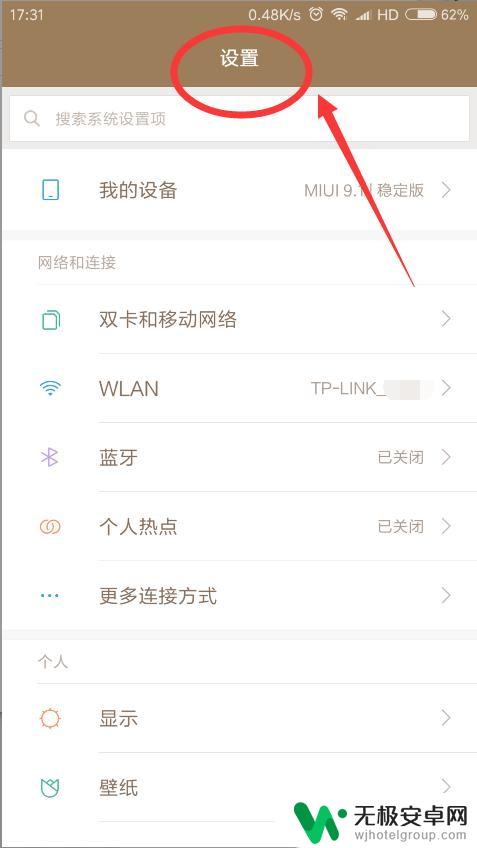

2..
来到设置界面之后,我们向下滑动。找到“ 授权管理 ”按钮,点击打开 。
.
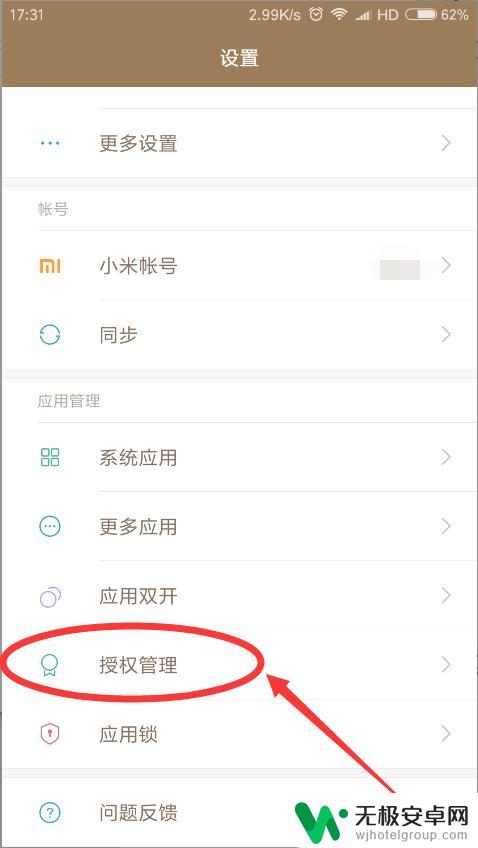

3..
来到授权管理界面之后,我们点击打开“应用权限管理 ” 按钮 。
.
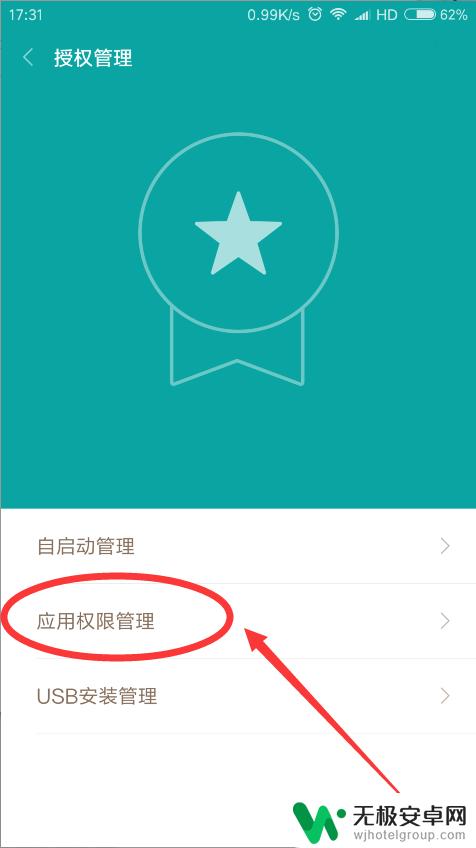
4..
接着我们就会来到应用管理界面,我们继续在右上角那里点击打开“权限管理 ”按钮 。
.
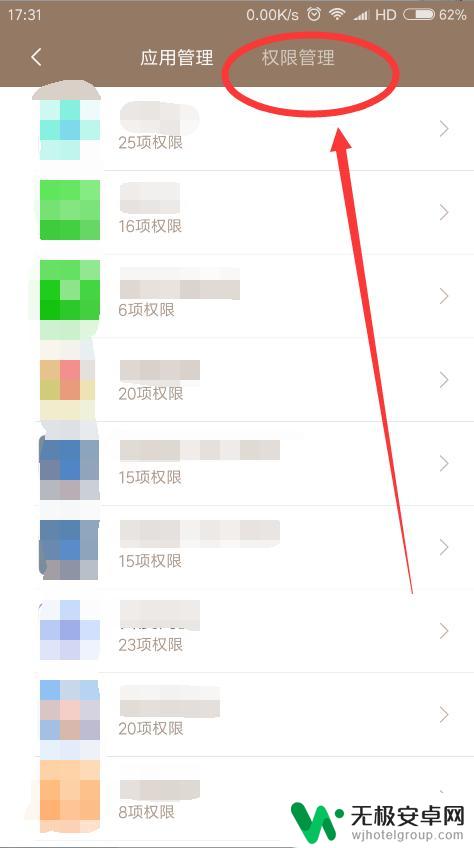
5..
我们就会来到应用权限的各种设置页面,向下滑动。点击“显示悬浮窗 ”按钮。
.
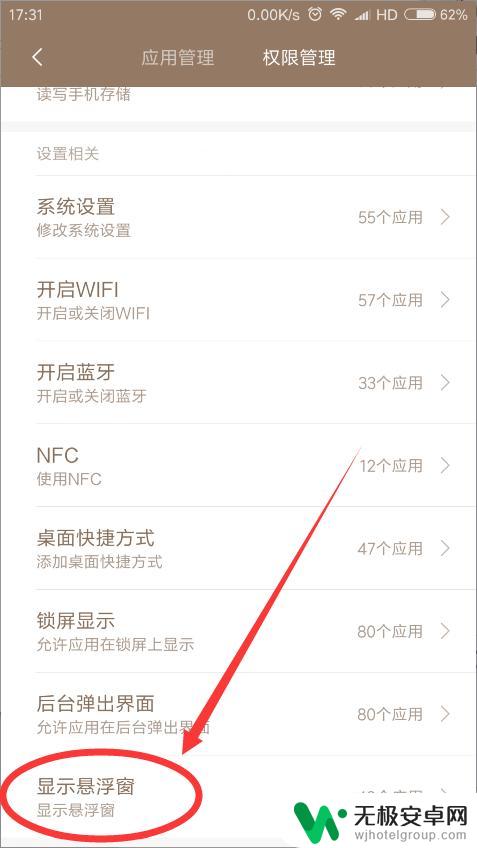
6..
接着,我们就会来到各种应用的悬浮窗口设置页面,我们点击“微信 ”按钮 。
.
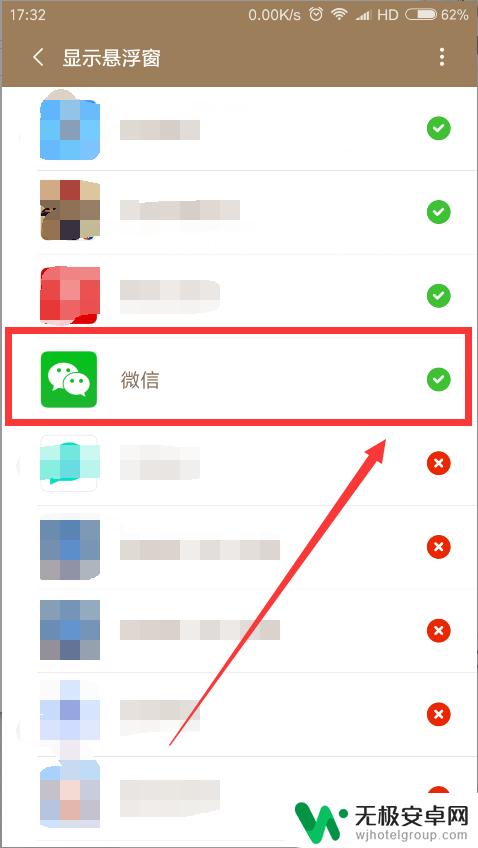
7..
然后点击“拒绝 ”按钮,把允许,换成“拒绝 ” 。
.
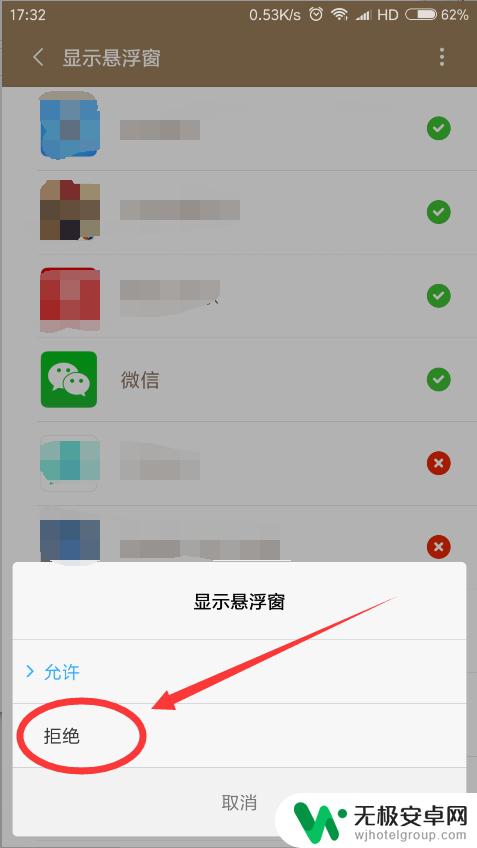
8..
然后,我们去微信语音聊天通话的时候,点击左上角的“返回 ”按钮 。
.
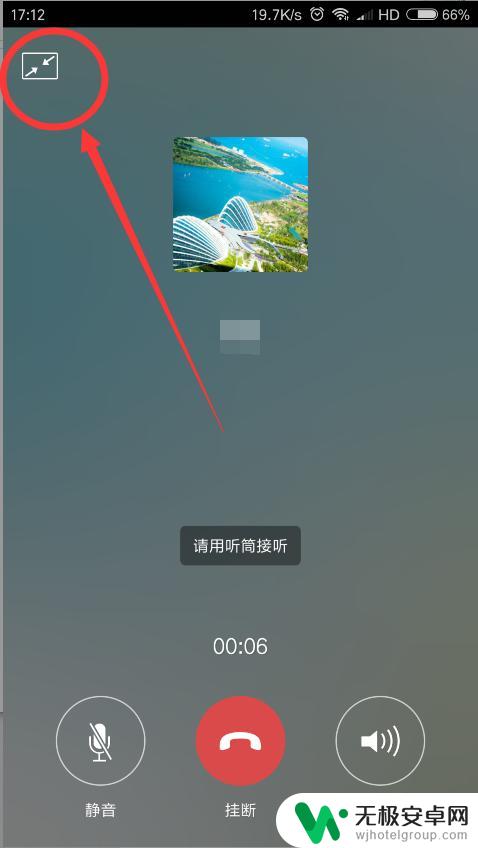
9..
我们就会弹出这个“浮窗权限未获取 ”的提示消息,我们直接不用理它。直接点击一下手机的返回键 。
.
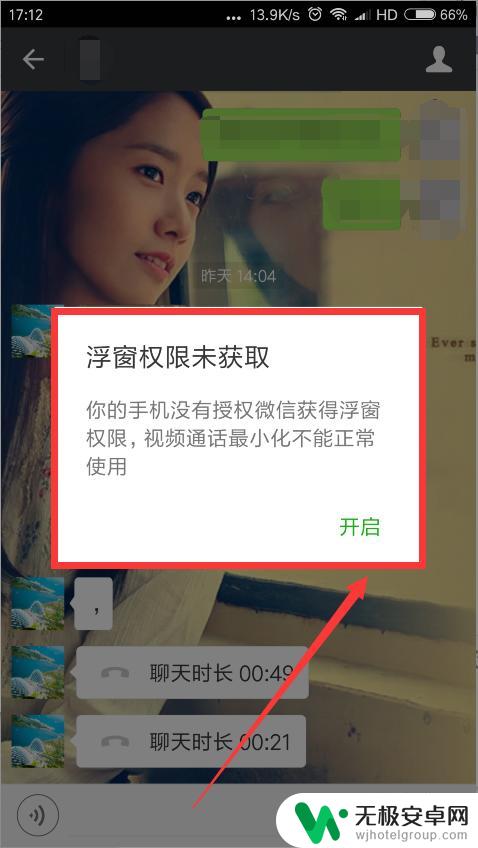
10..
我们就会发现,此时我们还在通话中,但是微信的通话悬浮窗口已经不见了!!!没有了通话悬浮窗口,大家就能边跟别人聊天,边使用手机,而不会觉着阻碍了 。
.
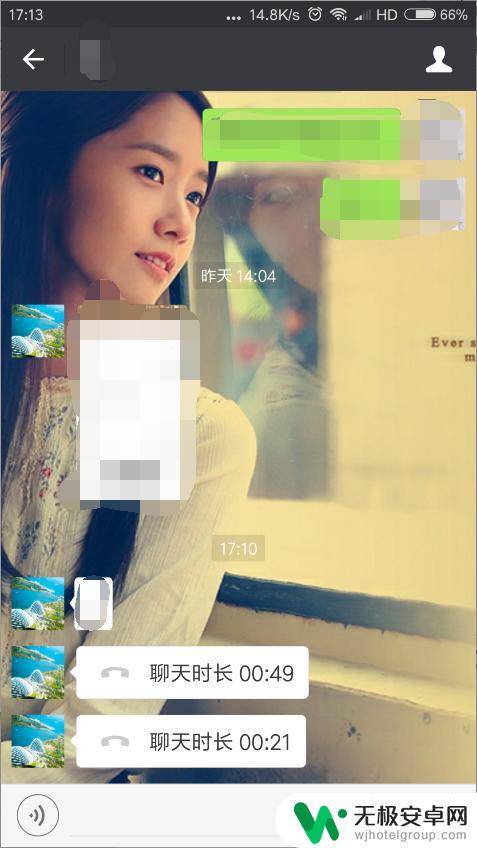
11..
说了这么多,不知道,这篇经验有没有帮助到小伙伴们呢?( ˇ ˍ ˇ ) 想~( ˇ ˍ ˇ ) 想~
.
如果有的话小伙伴们记得留个 赞 或者 在投票处狂点几下投几张票 哦!跪谢了。(*^-^*)(*^-^*)
O(∩_∩)O谢谢O
.
最后祝大家生活愉快,身体健康,幸福美满哦!!!
.

以上就是手机通话怎么去掉小窗的全部内容,有遇到这种情况的用户可以按照小编的方法来进行解决,希望能够帮助到大家。











